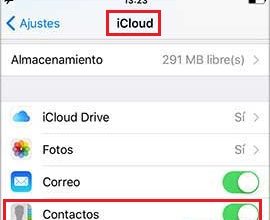Como bloquear uma página da web no navegador Safari em meu Mac

Como usuário de um computador pessoal ao qual outros membros da família possam ter acesso, é necessário que tenhamos controles para bloquear paginas web. E os computadores Mac têm um controle de parede embutido, com o qual você pode fazer isso facilmente. Então, vamos mostrar o que você precisa fazer para ser capaz de bloquear uma página da web no navegador Safari em meu Mac.

Se você deseja ativar o controle de parede em Dispositivos Mac , você deve criar contas individuais que terão privilégios de acesso diferentes para cada um de seus familiares.
No entanto, você deve ter em mente que esses controles só funcionarão no Navegador Safari . Se você deseja bloquear sites em outros navegadores como o Google ou Firefox, você usará outro método.
Em nosso caso particular, usaremos um método muito simples para que você possa bloquear uma página da web no Navegador Safari do meu Mac e não tendo nenhum problema com as entradas da página que você não deseja que o seu membro da família insira.
Realizar verificações em nosso navegador é muito rápido e fácil, mas também é importante que você aprenda a limpar e saiba como deletar ou apagar cache e cookies do navegador Safari, para que não perca velocidade.
Como bloquear uma página da web no navegador Safari em meu Mac
O processo para bloquear uma página da web no navegador Safari em meu Mac é um pouco longo, mas lhe dará a segurança que você procura para a proteção de sua família. A seguir, mostraremos as etapas para habilitar o bloqueio de uma ou mais páginas da web usando tela de parede e, em seguida, vamos começar.
O primeiro passo é abrir a ferramenta de referências do sistema, para que o lista de aplicativos instalado no Mac é exibido . A segunda etapa é localizar e selecionar a opção Contas na seção Sistema. A próxima coisa que vamos fazer é ir ao ícone do cadeado e clicar nele.
Ele está localizado na parte inferior da janela, ao selecionar esta opção, podemos inserir novas contas. Se necessário e solicitado, digite sua senha de administrador e, em seguida, clique no ícone de mais (+) . Ele estará localizado no canto inferior esquerdo e permitirá que você adicione a nova conta.
Etapas para bloquear a página da web no navegador Safari
Agora, a próxima etapa é inserir os dados solicitados crie a conta , como nome, senha e uma dica para a senha.
Algo importante que você não deve marcar a caixa Autorizar administrador , porque nesse caso, esse usuário terá privilégios de administrador. Isso significa que você poderá acessar o PC e excluir e adicionar contas.
Quando terminar, você precisa clicar na opção Criar uma conta e clique na opção Desativar conexão automática . Esta opção permitirá que todos os usuários registrados façam login ao usar o PC. Agora vamos mudar para o controle dos pais e, para isso, estamos procurando o nome de usuário na lista que é exibida no lado esquerdo.
E então você seleciona a guia Controle dos pais , agora você marca a caixa que é exibida ao lado do Safari e depois clica na opção Configurar.
Em seguida, você precisa fazer login como um novo usuário e abrir o navegador Safari. Aqui, você realizará a configuração para permitir o acesso a paginas web .
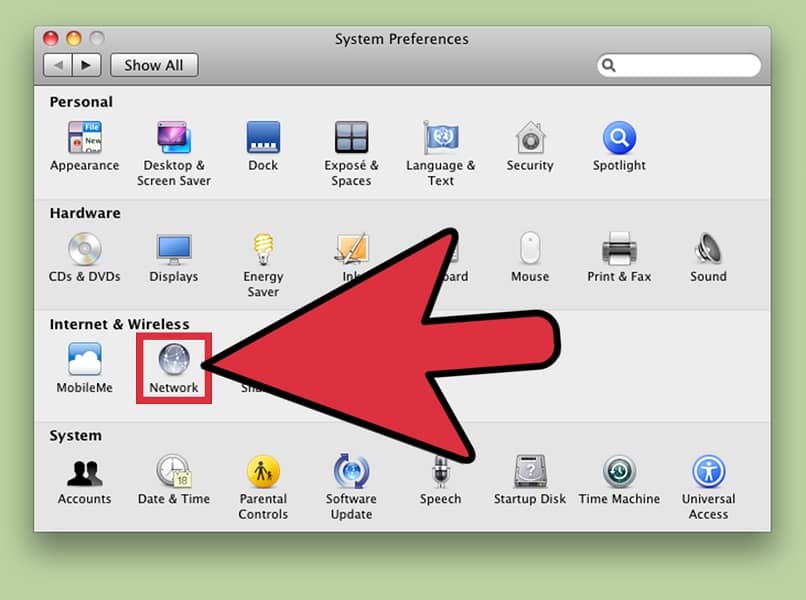
Volte para o Finder e você escolherá a opção Sair e, em seguida, entre novamente com a nova conta de usuário. O próximo passo é iniciar o navegador Safari e clicar na opção Preferências então na opção Segurança. E na opção Habilitar controle dos pais, você precisa marcar a caixa e, em seguida, inserir sua senha de administrador.
Na barra de favoritos, você deve adicionar os favoritos dos sites autorizados e remover os outros favoritos. Por fim, volte ao Safari, selecione Preferências, Segurança e na opção Ativar controle de parede , você deve marcar a caixa. E insira novamente a senha como administrador para que as alterações tenham efeito.